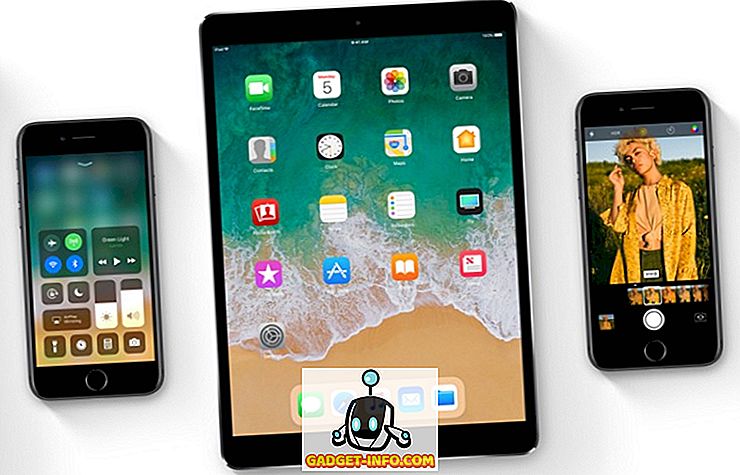Jeder Webbrowser bietet eine andere Möglichkeit, nach Updates zu suchen. Die meisten davon sind relativ einfach und befinden sich im Browser selbst. Mit Firefox können Sie einfach über das Hilfe- Menü nach Updates suchen.

Opera bietet auch eine einfache Methode zum Suchen nach Aktualisierungen über das Hilfe- Menü.

Selbst Google Chrome macht es einfach, Updates automatisch herunterzuladen und zu installieren. Wenn Sie jedoch den Safari-Browser von Apple verwenden, wie suchen Sie nach Updates? Der Update-Mechanismus für Safari ist im Browser nicht als Option verfügbar.
Bei der Installation von Safari wurde auch Apple Software Update installiert, mit dem Safari auf einfache Weise aktualisiert werden kann.
Falls Sie Safari noch nicht installiert haben, können Sie es hier herunterladen:
//appldnld.apple.com/Safari5/041-5487.20120509.INU8B/SafariSetup.exe
Es ist erwähnenswert, dass die letzte von Apple für Windows veröffentlichte Version 2012 veröffentlicht wurde. Sie ist also wirklich alt!
Es wurde keine Verknüpfung für das Apple Software Update- Programm erstellt. Navigieren Sie daher zum folgenden Verzeichnis, das die EXE- Datei in Windows Explorer enthält:
C: \ Programme \ Apple Software Update
Doppelklicken Sie auf die Datei SoftwareUpdate.exe .

Das Apple Software Update prüft, ob neue Software verfügbar ist.

Wenn die Prüfung auf neue Software abgeschlossen ist, wird das Dialogfeld Apple Software Update angezeigt. Updates für eine installierte Apple-Software werden im ersten Listenfeld angezeigt. Das Programm informiert Sie auch über neue verfügbare Software, die Sie nicht im zweiten Listenfeld installiert haben.
Wählen Sie die Software aus, die Sie aktualisieren und / oder installieren möchten, indem Sie die entsprechenden Kontrollkästchen aktivieren. Wenn Sie Ihre Auswahl getroffen haben, klicken Sie unten auf die Schaltfläche Installieren. Dort werden Sie auch darüber informiert, wie viele Elemente installiert werden.

Das Dialogfeld Lizenzvereinbarung wird angezeigt. Lesen Sie die Lizenzvereinbarung durch und klicken Sie auf Akzeptieren .

Wenn das Dialogfeld Benutzerkontensteuerung angezeigt wird, klicken Sie auf Ja, um fortzufahren.
HINWEIS: Je nach Ihren Benutzerkontensteuerungseinstellungen wird dieses Dialogfeld möglicherweise nicht angezeigt. Weitere Informationen finden Sie in unserem Beitrag Windows 7 - Konfigurieren der Benutzerkontensteuerung.

Ein Dialogfeld zeigt den Fortschritt der Downloads an.

Sobald die Downloads abgeschlossen sind, werden die Updates und / oder neue Software installiert.

Wenn die Installation abgeschlossen ist, wird in einem Dialogfeld der Status der Installation angezeigt. Klicken Sie auf OK, um zum Dialogfeld Apple Software Update zurückzukehren .

Sie können das Apple Software Update- Programm so einrichten, dass es automatisch nach Updates sucht und Sie benachrichtigt, wenn Updates verfügbar sind. Wählen Sie dazu im Menü Bearbeiten die Option Einstellungen .

Das Dialogfeld " Apple Software Update Preferences " wird mit aktivierter Registerkarte " Schedule " angezeigt. Aktivieren Sie das Optionsfeld, das der Häufigkeit entspricht, nach der das Programm nach Updates suchen soll.

Sie können auch prüfen, welche Updates installiert wurden, indem Sie auf die Registerkarte Installierte Updates klicken. Das Datum, der Name der Software und die Version, auf die sie aktualisiert wurden, werden aufgelistet.
Klicken Sie auf OK, um das Dialogfeld Einstellungen für Apple Software Update zu schließen.

Wenn Sie im Dialogfeld " Voreinstellungen für Apple Software Update " auf " OK" klicken, wird möglicherweise das Dialogfeld " Benutzerkontensteuerung " erneut angezeigt, abhängig von Ihren Einstellungen (siehe den Hinweis weiter oben in diesem Beitrag). Klicken Sie auf Ja, um zum Dialogfeld Apple Software Update zurückzukehren .

Um das Dialogfeld " Apple Software Update" zu schließen, klicken Sie unten auf die Schaltfläche " Beenden" . Sie können auch im Menü Datei die Option Beenden auswählen.

Sie können einfach überprüfen, welche Version von Safari installiert ist. Um die aktuelle Version von Safari anzuzeigen, klicken Sie auf die Zahnradschaltfläche oben rechts im Safari-Fenster und wählen Sie im Dropdown-Menü About Safari aus.

Die aktuell installierte Version von Safari wird im Dialogfeld Info angezeigt. Um das Dialogfeld " Info" zu schließen, klicken Sie auf die Schaltfläche " X" in der oberen rechten Ecke.